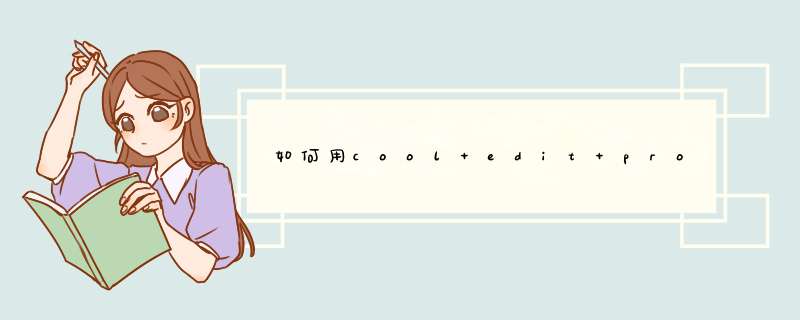
2. 菜单栏:Effects 菜单列中,选 Time/Pitch ,在其子菜单中选 Stretch 。
3. 在d出的 [Stretch] 对话框中,选第一个选项卡 Constant Stretch 。
4. Stretch% 下方的滑块,往右拖动,是加快速度;往左拖动,则是减慢速度。
5. 调整的过程中,点击右下方的 [Preview] 钮,可听到调整后的效果。
6. 调好后,点 [OK] 钮,系统开始处理。处理完后,你就可以将文件“另存为”了。
简单的调速处理过程就是这样。
注意:如果要保持乐曲为原调,[Transpose] 下方文本框中,应保持“none”这个命令。
这个效果模块中,还有其他选项和参数可调,去试试就知道了。
加音效:Effects 菜单列中,是 Cool Edit 自己带的效果器系列。如果你安装了第三方效果器,需要在菜单中选 Refresh Effects List 命令来刷新第三方效果器,然后,可在 DirectX 的子菜单中看到第三方效果器。
(友情提示:如果你的 Cool Edit 是未注册版本,经处理后的文件,系统是不允许你“另存为”的。)
一般人声处理的次序:[降噪] → [激励] → 均衡 → [去齿音] → 压限 → 混响
[ ]
里的代表视情况添加
1.降噪
对于降噪 我的看法是可以不降则不降
因为多少会对音质有损失
但如果噪音很严重 就没办法了
推荐使用Audition自带的采样降噪器
首先你得录制一段空白的声音文件,也就是你不发声,单单录制你的环境噪音
然后点Effects - Noise Reduction - Noise Reduction
FFT SIZE 可设为8192
SNAPSHOTS IN PROFILE 越大越好 我以前一般设成 32000
然后点Capture Profile
Noise Reduction Level 根据你自己的需求改 越高 噪音消得越多
音质损失越大
2. 激励
一般动圈话筒比较需要激励
电容话筒的话一般不需要 除非你需要声音带有强烈金属色彩
推荐使用的效果器: BBE效果器{臭氧里的也OK}
使用时请适量添加
下载地址:http://www.6fc.net/music/text/BBEv2.rar
3. 均衡
如果不是清唱的话 均衡是相当重要的
推荐效果器: Ultrafunk Fx Equalizer 或者 Wave Q10
怎样均衡每人的习惯都不同
我的做法是把100HZ以下的人声切掉 以免和伴奏的鼓声撞到
有必要的话 可以将高频稍作提升 原则是可以的不动的就尽量不动
100--250Hz:增加正面感
250--800Hz:浑浊不清的区域
1--6kHz:增加临场感
6--8kHz:增加丝丝声和透明度
8--12kHz:增加亮度
4.消齿音(嘶声削除)
如果话筒灵敏度高 频响范围大
而且你非常喜欢对高频做提升 那消齿音是很必要的
否则你所发出的 Z C S
会很伤风景
推荐效果器: DeEsser
如果是用Nuendo/ Cubase的话
自带效果里的 Dynamics就有 一般情况 只要选择male/female即可
如果是Audition需要另外装插件
Wave 3.0以上版本 就有DeEsser效果器
5. 压限
压限之所以要放在均衡后面 是为了防止过载
推荐效果器: Wave C4 或者 Ultrafunk Fx / Wave Compresser
用WAVE的话选择预置的pop vocal / vocal即可
用Compresser的话 可选择预置的Vocal/ Vocal Soft
6. 混响
推荐效果器:TC Native Reverb 或者 Ultrafunk Fx Reverb
参数设置好后 我觉得效果上没多大差别
插件下载
http://www.6fc.net/music/text/plusing.rar
压缩包包含
waves4.0
Ultrafunk fx简体中文版
Antares的tube电子管模拟器
(什么是 Antares的tube电子管模拟器?
这个效果器我一般不用
它是用来模拟以前电子管话筒的效果器
因为有些人嫌现在的录音技术太好
把人声录得太"干净" 或者说太"数码化" 感觉冷冰冰的
它是用来给人声制造一点失真 让人声听上去觉得温暖
如果要用的话 可以放在压限前面
其实我觉得这个放哪里 问题都不太大)
效果是用来编辑声音的!如果没插入声音(伴奏),当然不会让你使用了!!
首先要插入声音,然后切换到单轨模式(双击波形,或者F12)
然后-效果--变速/变调--变速器(没错是变速器)--对话框中变速模式--变调保持速度
最后如图,找你想要的调!确定!ok!
欢迎分享,转载请注明来源:内存溢出

 微信扫一扫
微信扫一扫
 支付宝扫一扫
支付宝扫一扫
评论列表(0条)